cTrader là gì? cTrader là một nền tảng giao dịch của Spotware (công ty phát triển phần mềm cho sàn môi giới). Nền tảng cTRader tuy không được phổ biến như Mt4/MT5 nhưng vẫn sở hữu nhiều tính năng hữu ích. Vậy hôm nay, Brokervn sẽ giới thiệu đến bạn cụ thể hơn về cTrader cũng như cách dùng cTrader để giao dịch Forex hiệu quả, cùng theo dõi nhé!
Thư ngỏ
Ngày nay có thể nói Forex chưa bao giờ phát triển lớn mạnh và vượt bậc như hiện nay. Bạn có thể thấy mỗi ngày trên thị trường đều có thêm sàn Forex được ra đời.
Sự cạnh tranh giữa các sàn Forex ngày càng lớn nhằm mang tới chất lượng dịch vụ tốt nhất cho nhà đầu tư, mà còn giúp trader có thêm nhiều cơ hội lựa chọn, cũng như hưởng các ưu đãi hấp dẫn từ các sàn giao dịch.
Bởi vì ngày càng có nhiều sàn giao dịch Forex, sẽ khiến các bạn vô cùng hoang mang về việc sẽ chọn sàn Forex nào để giao dịch và an toàn cho tiền đầu tư của của mình. Với nhiều năm kinh nghiệm trong lĩnh vực giao dịch ngoại hối và đội ngũ nhân viên chuyên nghiệp với trình độ cao đã kiểm chứng hầu như hết tất cả sàn giao dịch.
Brokervn luôn mong muốn các nhà đầu tư sẽ có những ưu đãi và trải nghiệm tốt nhất về việc chọn một sàn giao dịch để yên tâm đầu tư mà không phải lo lắng hay băn khoăn về chất lượng cũng như uy tín của các sàn Forex. Chúng tôi xin phép gợi ý cho các bạn một vài sàn giao dịch được nhiều lời đánh giá và phản hồi tích cực từ khách hàng, cũng như có những ưu đãi dành cho trader một cách tốt nhất.
Brokervn – Blog chia sẻ kiến thức Forex và kinh nghiệm đầu tư dành cho trader
Tham khảo thêm một vài sàn giao dịch Forex uy tín nhất hiện nay :
cTrader là gì?
cTrader là một nền tảng giao dịch được phát hành từ năm 2011 bởi công ty Spotware Systems Ltd của Anh. Một trong những công ty chuyên cung cấp các giải pháp công nghệ trên thị trường tài chính.

Vì CTrader được xây dựng trong môi trường ECN nên tốc độ khớp lệnh nhanh và tính thanh khoản được cho là lớn nhất thế giới. Đặc biệt vì cTrader là một nền tảng ECN, nó giao dịch trực tiếp với thị trường thực thay vì thực hiện giao dịch thông qua market maker hay dealing desk, đảm bảo tính minh bạch tối đa cho các nhà đầu tư.
Các nền tảng giao dịch thường hoạt động dựa trên số tiền hoa hồng mà các nhà giao dịch trả cho mỗi giao dịch. Việc miễn phí giao dịch áp dụng cho các nền tảng giao dịch độc quyền do chính sàn giao dịch phát hành. Chênh lệch tương đối thấp nhờ công nghệ ECN vì các nhà đầu tư cTrader chỉ trả phí rất cạnh tranh.
Các tính năng nổi bật của phần mềm cTrader
Giao diện của cTrader

Về cơ bản, giao diện của cTrader được thiết kế rất đơn giản và sử dụng màu sắc bắt mắt. Thiết kế được cho là rất dễ sử dụng và không khó nắm bắt trong lần sử dụng đầu tiên. Có tổng cộng 6 khu vực dành cho người giao dịch, tất cả đều được bố trí rõ ràng và dễ quan sát.
- Khu vực 1: Tương tự như Market Watch trong MT4, nhưng cụ thể hơn. Đây là nơi người dùng xem và chọn danh mục sản phẩm giao dịch phù hợp tại nhà môi giới ngoại hối. Việc phân loại sản phẩm thành các nhóm cụ thể để giúp các nhà giao dịch dễ dàng lựa chọn hơn là một lợi thế mà mọi người thích nền tảng này.
- Khu vực 2: Nơi chọn các tính năng giao dịch nâng cao như sao chép, giao dịch tự động (automation) cho EAs trong MT4 hoặc Analyze (phân tích kết quả giao dịch)
- Khu vực 3: Hiển thị biểu đồ giá.
- Khu vực 4: Nơi hiển thị lệnh đang thực hiện cùng với các thông số của tài khoản hiện tại.
- Khu vực 5: Đặt lệnh mới.
- Khu vực 6: Rất nhiều tính năng và công cụ để lựa chọn. Kéo con trỏ của bạn xuống cuối trang nếu bạn muốn xem tất cả các công cụ này. Khu vực 6 bao gồm nhiều công cụ khác như độ sâu thị trường, lịch kinh tế, tỷ lệ đòn bẩy trên khối lượng đặt lệnh, v.v.
Tính năng đặt lệnh và công cụ trên biểu đồ giá
Trên bảng cân MT4, cTrader nhỉnh hơn một chút khi bổ sung nhiều công cụ mới, đặc biệt là những công cụ hỗ trợ phân tích biểu đồ và hỗ trợ ra quyết định. Có 26 khung thời gian và 5 loại biểu đồ giá phổ biến nhất là nến Nhật, đường, thanh, renko và chấm.
Lên đến 70 chỉ báo kỹ thuật Mọi thứ mà cTrader cung cấp đều được tích hợp sẵn. Không chỉ vậy, còn có hàng trăm chỉ báo tùy chỉnh chỉ có trên cTrader Developer Network – cTDN.
Trong số các tính năng hấp dẫn của cTrader, không thể bỏ qua 20 công cụ vẽ hỗ trợ phân tích biểu đồ. Những công cụ này mang lại cho bạn sự linh hoạt để điều chỉnh kích thước và cuộn biểu đồ của mình.
Ngoài ra còn có các giao dịch nhanh (hoặc một cú nhấp chuột) kết hợp với các chỉ số tâm lý. Bạn có thể sử dụng chúng để tham khảo tâm lý và hành vi của phần lớn các nhà giao dịch.
Tính năng lưu biểu đồ
MT4/MT5 có EA (robot giao dịch tự động) và cTrader cũng có Automate hoặc cBot. Tại đây bạn có thể truy cập 20 mẫu biểu đồ được thiết kế sẵn. Chúng được tổng hợp và kết nối bởi nhiều chiến lược giao dịch.
Đặc biệt, các nhà đầu tư sẽ có thể thấy các thuật toán tạo cBots không thể thực hiện được trên tất cả các nền tảng. Điều này có nghĩa là bạn có thể tinh chỉnh chiến lược của mình khi cần.
Hệ thống sẽ thông báo cho bạn khi có cảnh báo giá trực tiếp trên biểu đồ. Bạn có thể Ask hoặc Bid cao hơn hoặc thấp hơn giá bạn đã đặt. cTrader, giống như nhiều nền tảng khác, có bốn loại lệnh giao dịch: (Market order), lệnh giới hạn (Limit order), Lệnh dừng (Stop order) và lệnh giới hạn dừng (Stop Limit order).
Lệnh Cắt Lỗ (stop loss) và Chốt Lời (take profit) có các thông số rõ ràng, chi tiết và cụ thể. Nếu máy tính của bạn hoạt động liên tục, bạn có thể chọn Advanced Take profit để đóng một phần lệnh của mình.
Tính năng nổi bật khác
Lịch kinh tế
MetaQuote chỉ tích hợp lịch kinh tế của nền tảng MT5 và cũng có sẵn trong cTrader. Tuy nhiên, hầu hết các nhà giao dịch mới cảm thấy khó sử dụng các công cụ lịch kinh tế của cTrader. Nhìn chung, cách thức hiển thị vẫn khác khá nhiều so với các phiên hiện có trên thị trường.
Độ sâu thị trường
Dựa trên Độ sâu thị trường cấp II do cTrader cung cấp, bạn có thể xem tất cả giá thực hiện. Tất cả các lệnh đang chờ xử lý là từ các nhà cung cấp thanh khoản trực tiếp. Sổ lệnh cung cấp cho bạn cái nhìn rõ ràng và đầy đủ về số lượng lệnh mua và bán đang mở.
Phân tích tài khoản
Công cụ phân tích tài khoản (Analyze) có nhiệm vụ phân tích toàn bộ lịch sử giao dịch của tài khoản của bạn. Từ đó, các nhà giao dịch tạo số liệu thống kê và tính toán hiệu suất giao dịch. Công cụ này hữu ích trong việc hoạch định chiến lược đầu tư trong tương lai của bạn.
Sao chép giao dịch
Khi nói về những tính năng quen thuộc mà mọi người nên biết trong cTrader, có lẽ nhiều người sẽ nghĩ ngay đến giao dịch sao chép. Tính năng giao dịch sao chép ngoại hối là hoàn hảo cho các nhà giao dịch thiếu kinh nghiệm. Trong cTrader, bạn có thể trở thành nhà cung cấp chiến lược (Master) hoặc sao chép các giao dịch của chính (người theo dõi).
Ưu nhược điểm của cTrader là gì?
Ưu điểm của cTrader là gì?
- Trải nghiệm Mac OS dễ dàng: Ctrader Web được điều chỉnh đặc biệt cho MacOS, vì vậy bạn có thể tận hưởng nền tảng yêu thích của mình với bộ tính năng đầy đủ.
- Tốc độ khớp lệnh nhanh: Các máy chủ của cTrader được đặt tại trung tâm dữ liệu LD5 LBX Equinix ở London, đảm bảo rằng dữ liệu của bạn được truyền với tốc độ cực nhanh. Đồng thời với công nghệ ECN, lệnh của nhà giao dịch được khớp nhanh nhất và không báo giá lại.
- Báo giá minh bạch: Spotware yêu cầu các sàn giao dịch liên kết với ít nhất một nhà cung cấp thanh khoản LP sử dụng nền tảng của nó. Việc khớp lệnh sau đó được so sánh với LP mà không thông qua nhà môi giới. Các sàn giao dịch không có quyền can thiệp vào các mức giá này.
- Tính thanh khoản cao: Với hơn 50 nhà cung cấp thanh khoản nổi tiếng trên toàn thế giới, cTrader đảm bảo tính thanh khoản cao cho các lệnh giao dịch của khách hàng, ngay cả trong thời kỳ thị trường có nhiều biến động.
- Các công cụ phân tích phong phú và hỗ trợ giao dịch.
- Được sử dụng với nhiều ngôn ngữ khác nhau, trong đó có tiếng Việt.
- Hỗ trợ trên nhiều thiết bị bao gồm phiên bản web và ứng dụng di động.
Nhược điểm của cTrader là gì?
- Không có khả năng xuất dữ liệu giá lịch sử như MT4, MT5
- Không được kiểm tra lại chiến lược của bạn, EA như MT4
- Làm việc với các biểu đồ khó hơn so với trên các nền tảng khác và yêu cầu thực hành cũng như thao tác thường xuyên để chạy trơn tru.
Hướng dẫn tải và cài đặt phần mềm cTrader
Đối với hệ điều hành Android
- Bước 1: Vào Ứng dụng CH Play > Tìm ứng dụng Spotware cTrader hoặc truy cập trực tiếp vào link sau để tải về: http://bit.ly/ctrader-android
- Bước 2: Bấm vào nút tải xuống để bắt đầu cài đặt.
- Bước 3: Sau khi cTrader được cài đặt trên thiết bị của bạn, hãy nhấn Mở để khởi chạy ứng dụng.
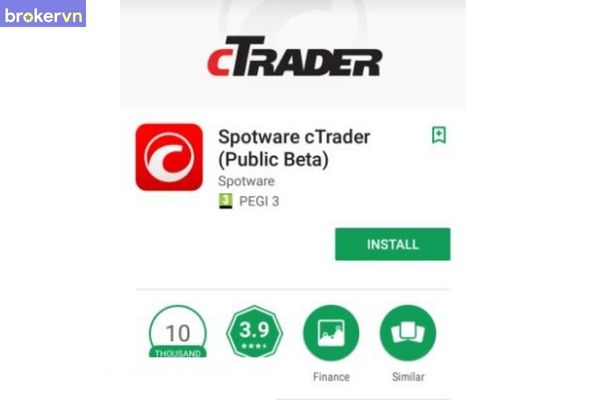
Đối với hệ điều hành IOS
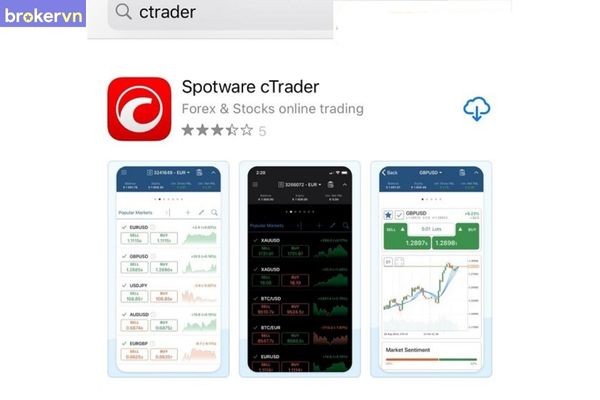
- Bước 1: Truy cập App Store trên điện thoại di động của bạn và tìm kiếm ứng dụng Spotware cTrader. Hoặc nhấp vào liên kết này: http://bit.ly/ctrader-ios
- Bước 2: Chọn “Nhận” > Nhập pass Apple ID của bạn để bắt đầu cài đặt ứng dụng vào máy.
Cài đặt cho máy tính
- Bước 1: Tải xuống cTrader từ trang web của nhà môi giới của bạn hoặc bạn có thể tải xuống từ spotware.com bằng cách truy cập liên kết sau: https://ctrader.com/download/
- Bước 2: Chọn “Download” trên màn hình ctrader. Sau đó đợi vài giây để hệ thống tải phần mềm về máy tính của bạn.
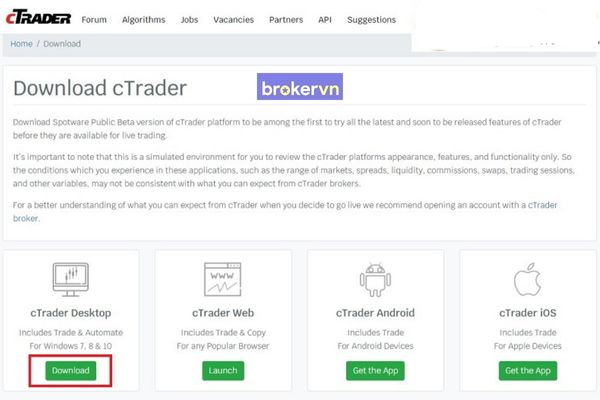
- Bước 3: Mở file vừa tải về và chọn Run > Install.
cTrader sẽ tự động bắt đầu ngay sau khi cài đặt thành công. Sau đó, bạn có thể đăng nhập vào tài khoản của mình và bắt đầu giao dịch ngay lập tức.
Hướng dẫn sử dụng phần mềm cTrader
Cách sử dụng cTrader trên điện thoại
Khi bạn đã tải xuống và cài đặt cTrader thành công, vui lòng đăng nhập vào tài khoản của bạn và làm theo các bước bên dưới để bắt đầu sử dụng cTrader.
Cách thêm chỉ báo trên biểu đồ
- Bước 1: Đăng nhập vào ứng dụng cTrader của bạn và chọn biểu đồ của cặp tiền tệ mà bạn muốn thêm chỉ báo vào.
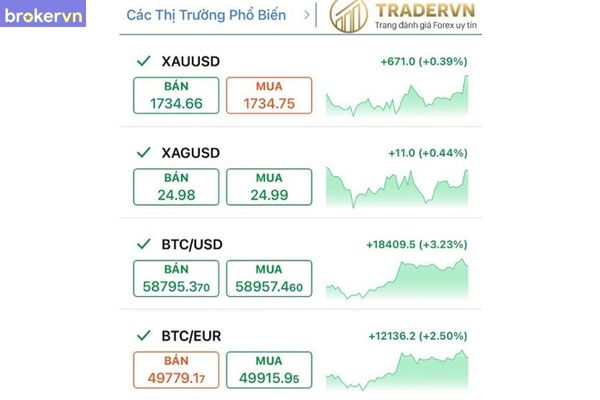
- Bước 2: Nhấn vào biểu tượng zoom màn hình như hình dưới để mở giao diện biểu đồ.
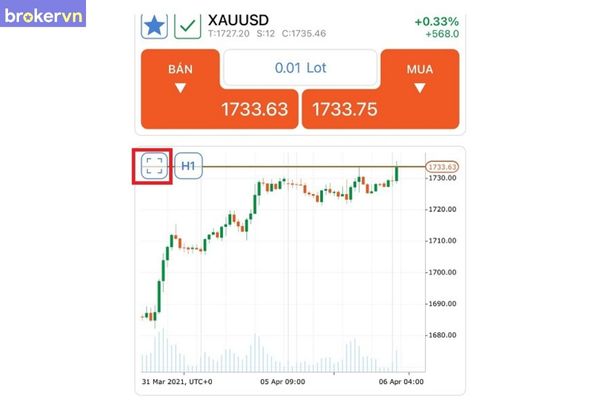
- Bước 3: Chọn biểu tượng “f” và nhấn vào dấu + để thêm chỉ báo mong muốn.
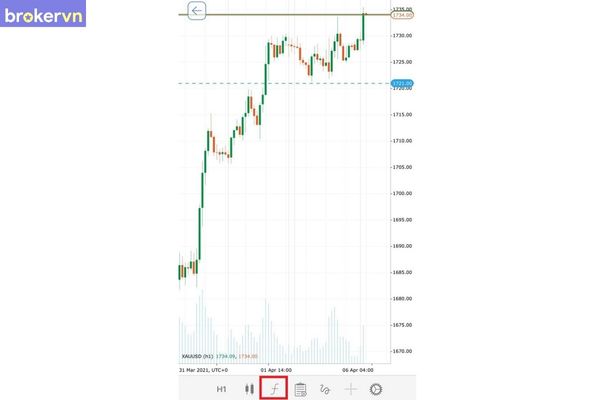
Cách xóa chỉ báo trên biểu đồ
Để xóa chỉ báo mới thêm, chỉ cần nhấp vào biểu tượng thùng rác ở bên phải chỉ báo.
Cách chỉnh giao diện biểu đồ
Bước 1: Trong giao diện biểu đồ, nhấn vào biểu tượng bánh răng cưa (setting) góc phải màn hình.
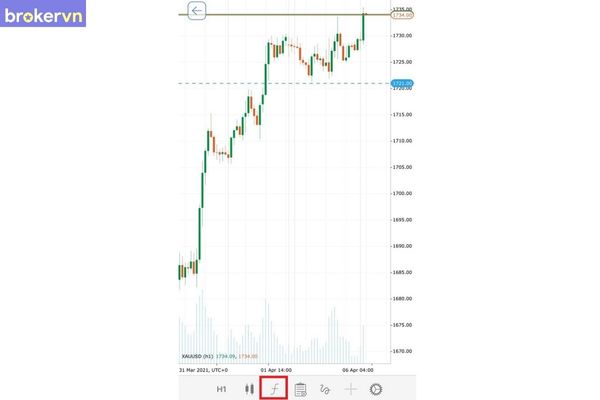
Bước 2: Chỉnh sửa giao diện biểu đồ bằng cách thay đổi các thông số sau.
- Vị trí: Hiển thị các lệnh ở các vị trí mở.
- Lệnh: hiển thị lệnh chờ
- Đường giá Bid và đường giá Ask
- Thêm hoặc xóa biểu đồ lưới, đường phân chia thời gian, khối lượng giao dịch tick, tiêu đề chỉ báo và mục tiêu.
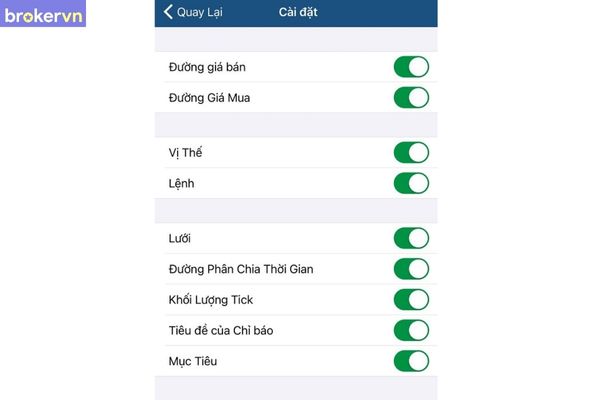
Bước 3: Chọn biểu đồ nến trong giao diện biểu đồ. Ngoài ra, bạn có thể chọn loại biểu đồ ở dạng cột, đường hay chấm…
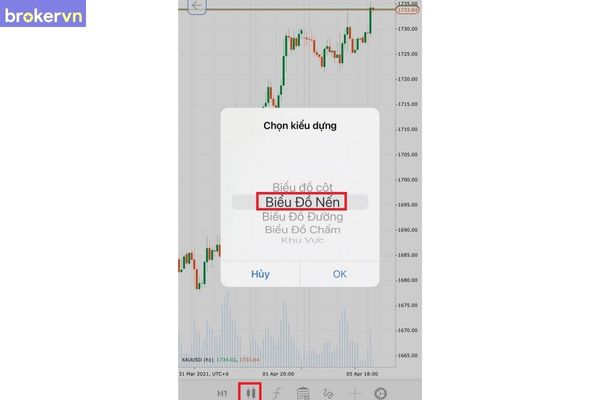
Cách đặt lệnh mua và bán trên cTrader
Bước 1: Trên menu có 3 đường kẻ ngang, bạn click vào đó và chọn New Order để mở cửa sổ đặt lệnh mua và bán.
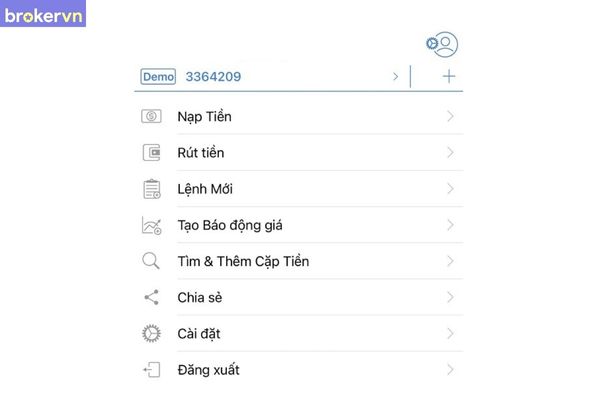
Bước 2: Nhập các thông số giao dịch sau.
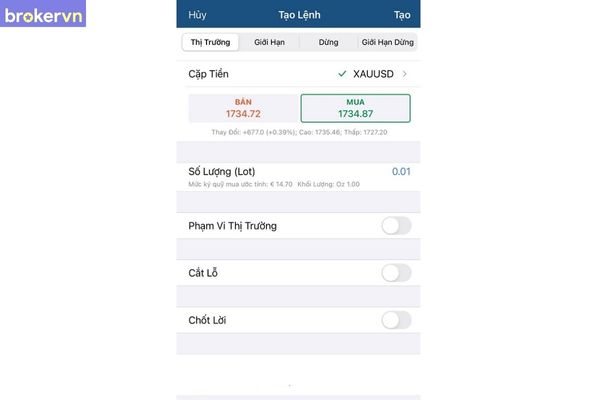
- Cặp tiền tệ hoặc hàng hóa để giao dịch
- Khối lượng giao dịch: dao động từ 0.01 đến 100 lot
- Cắt lỗ, chốt lời
- Thực hiện lệnh mua hoặc bán ở mức giá hiện tại và tiến hành đặt lệnh
Cách đặt lệnh chờ trên cTrader
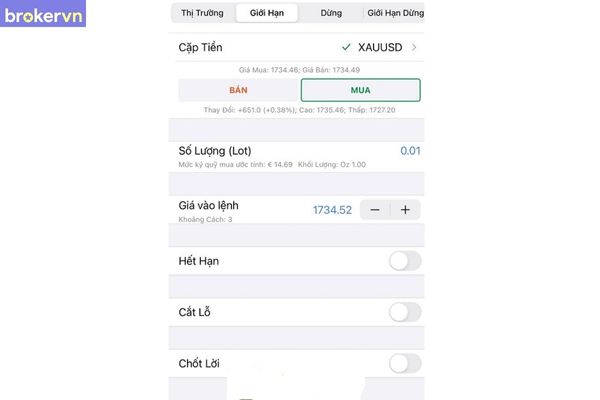
Nếu bạn muốn sử dụng Lệnh giới hạn, hãy nhấp vào ‘Limit’, ‘Stop’ và ‘Stop Limit’ ở trên cùng để chọn lệnh giới hạn phù hợp. Phương thức nhập lệnh giống như sau.
- Chọn cặp tiền tệ
- Số lượng
- Dừng lỗ, chốt lời
- Sau đó chọn mua hoặc bán và đặt lệnh.
Cách đóng lệnh trên cTrader
Để mở hoặc đóng lệnh hiện tại, hãy chuyển đến giao diện giao dịch đang diễn ra và nhấp vào mục đóng
Cách sử dụng cTrader trên máy tính
Cách thay đổi ngôn ngữ trên PC
- Vào cài đặt (biểu tượng bánh răng) ở góc dưới bên trái màn hình
- Chọn General
- Chọn ngôn ngữ bạn muốn sử dụng.
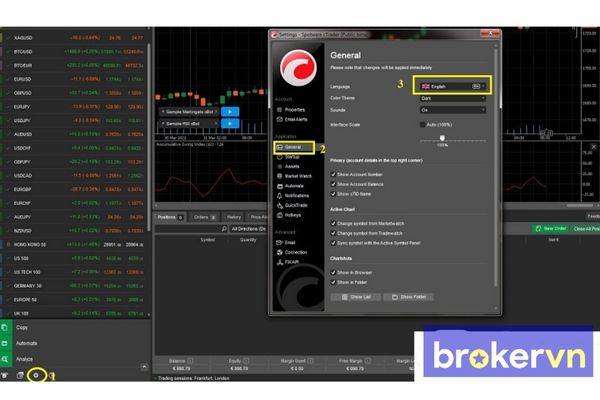
Ngoài ra, bạn có thể chỉnh các nội dung như sau:
- Color Theme: Chọn màu sắc cho giao diện cTrader của bạn, bao gồm hai chế độ Sáng (Light) và Tối (Dark).
- Sounds: Bật hoặc tắt âm thanh
- Interface Scale: Điều chỉnh kích thước của cửa sổ giao diện cTrader.
- Privacy: Tùy chọn hiển thị hoặc ẩn thông tin tài khoản của bạn: Hiển thị số tài khoản (Show Account Number); Hiển thị số dư tài khoản (Show Account Balance); Hiển thị tên của bạn (Show cTID Name).
Chọn và thay đổi màu sắc nến
Bước 1: Lựa chọn loại nến
- Nhấp chuột phải vào biểu đồ > Chọn “Loại biểu đồ” (Chart Type) > Chọn “Biểu đồ nến” (Candlesticks). Ngoài ra, bạn có thể chọn các loại biểu đồ khác, chẳng hạn như Bar Chart, Line Chart và Dots Chart.
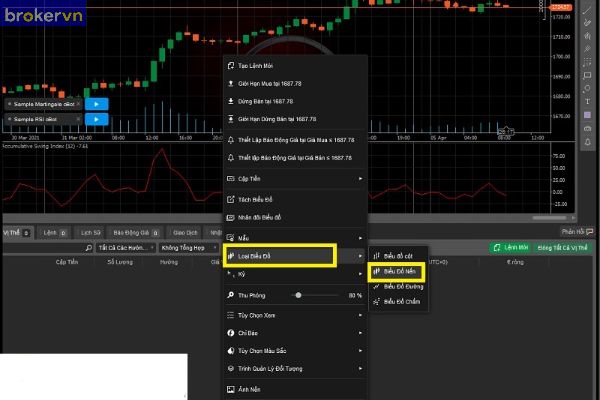
Bước 2: Thay đổi màu sắc thanh nến
- Nhấp chuột phải vào biểu đồ > chọn “Tùy chọn màu sắc” (Colors Option) và chọn màu bạn muốn.
Cách thêm bớt và chỉnh sửa Indicator trên cTrader
Nền tảng giao dịch cTrader bao gồm các chỉ số để phân tích kỹ thuật và xác định xu hướng thị trường. Để dễ theo dõi, chúng tôi chia chúng thành 3 nhóm: chỉ báo xu hướng (Trend), chỉ báo dao động (Oscillator) và chỉ báo khối lượng (Volume). Bạn cũng có thể tạo các chỉ báo của riêng mình bằng các công cụ Automate. Thêm và xóa các chỉ số:
- Thêm chỉ báo vào đồ thị: Nhấp chuột phải vào biểu đồ > chọn mục “Indicators” chọn số liệu cần thiết. Chỉ báo đã chọn sẽ được hiển thị trên biểu đồ.
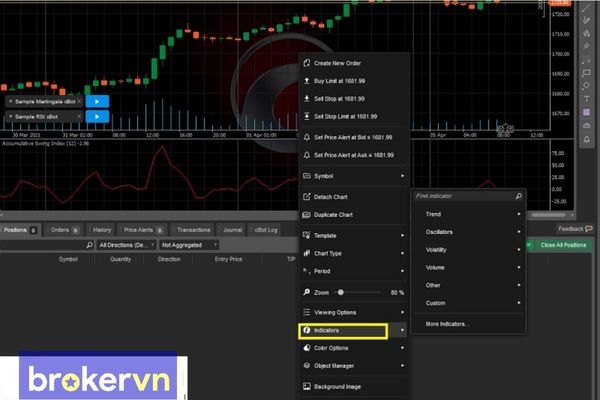
- Xóa chỉ báo trên đồ thị: Click chuột phải vào biểu đồ > Object Manager > Indicators > chọn chỉ báo muốn xóa và click vào nút xóa bên cạnh hoặc chọn “Remove all” để xóa tất cả các chỉ báo trên biểu đồ.
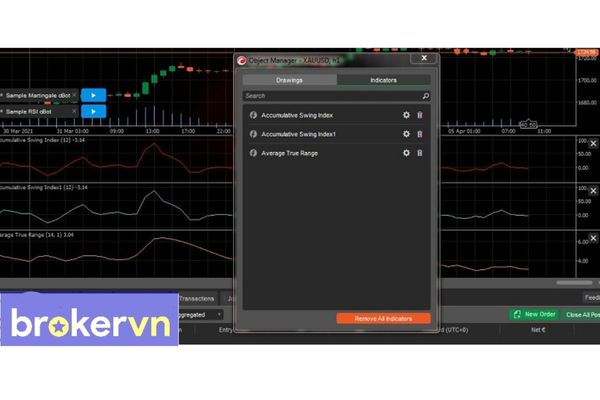
Thao tác đặt lệnh trên cTrader
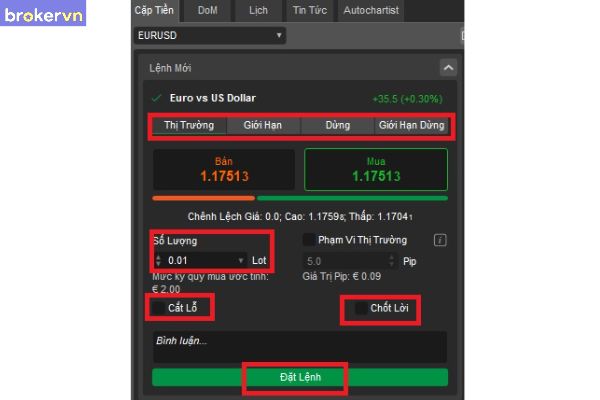
Bước 1: Nhấn vào biểu tượng ba dấu gạch ngang bên trái màn hình và chọn một cặp tiền tệ. Một bảng hiện ra với các thông tin sau:
- Khối lượng: Khối lượng giao dịch nằm trong khoảng từ 0.01 đến 100 lot.
- Tùy chọn để hạn chế thua lỗ và thu được lợi nhuận.
Bước 2: Chọn vị thế mua hoặc bán và chọn đặt lệnh
Cách đặt lệnh Limit, Stop trên máy tính
Bạn cũng có thể chọn đặt lệnh dừng và nhận lệnh bằng cách nhấp vào các thanh giới hạn, dừng và dừng ở trên cùng, giống như bạn thực hiện trên điện thoại. Sau đó, cũng nhập thông tin như:
- Khối lượng giao dịch theo lot.
- Giá nhập lệnh
- Đặt lệnh, Cắt lỗ, Chốt lãi
- Chọn giới hạn mua hoặc bán và nhấn Đặt lệnh.
Cách đóng lệnh giao dịch
- Các lệnh đang chạy được hiển thị trong khu vực 4. Để đóng lệnh, bạn chỉ cần nhấp vào lệnh bạn muốn đóng.
- Sau đó bấm vào dấu x ở góc bên phải.
Lúc này, ở góc bên phải màn hình bạn sẽ thấy thông báo giá mua, giá đóng và số pip bị mất. Ngoài ra, bạn có thể kiểm tra lịch sử giao dịch của mình bằng cách nhấp vào phần lịch sử trong Khu vực 4.
Nên chọn MetaTrader4 hay cTrader?
Rất khó để trả lời rằng MetaTrader4 hay cTrader là nền tảng giao dịch tốt nhất. MT4 rất nổi tiếng về tính chuyên nghiệp và phổ biến. Từ quan điểm khách quan, ai cũng thấy rõ rằng MT4 là nhà giao dịch đáng tin cậy nhất.
Nhưng chỉ mức độ phổ biến là không đủ để nói cái nào tốt hơn. Tuy sinh sau đẻ muộn nhưng cTrader đã nhanh chóng nổi lên và phủ sóng ngày một nhiều hơn. Mức chênh lệch và hoa hồng hợp lý, cũng như giao diện đẹp, là tất cả những gì cTrader hướng đến. Điểm này rất phù hợp với những nhà đầu tư muốn giao dịch scalping.
Nhìn chung, chức năng và công cụ giao dịch của hai nền tảng này không có gì khác biệt. cTrader có một số tính năng mới, nhưng không phải là công cụ tuyệt vời của MT4. Người mới bắt đầu không nên sử dụng cTrader do tính phức tạp của nhiều tính năng. Khi cân nhắc lựa chọn nền tảng giao dịch, bạn vẫn nên dựa trên nhu cầu của chính mình!
Nếu bạn chọn MT4, bạn có nhiều nhà môi giới để lựa chọn, nhưng cTrader chỉ có 10 nhà môi giới liên kết. Nếu bạn muốn thử cả MT4, MT5 và cTrader, hãy xem IC Markets. Bạn có thể yên tâm rằng nhà môi giới được biết đến rộng rãi và có danh tiếng tốt.
Chúng tôi khuyên bạn nên mở một tài khoản demo trước khi chọn một nền tảng. Để có trải nghiệm chính xác nhất, bạn cũng có thể thử tài khoản Live chỉ với một khoản tiền gửi nhỏ.
Có nên giao dịch nền tảng cTrader không?
Nền tảng giao dịch cTrader có tất cả các tính năng cần thiết để hỗ trợ các nhà giao dịch giao dịch trên thị trường Ngoại hối. Các tính năng này không khác nhiều so với MT4, nhưng nó vẫn là một nền tảng giao dịch uy tín mà các nhà giao dịch có thể tin cậy.
- Nền tảng cTrader không có hạn chế giao dịch. Ngoài ra, việc thiếu khoảng cách đặt lệnh tối thiểu và mức đóng băng bằng 0 cho phép các nhà giao dịch đặt lệnh giữa các mức chênh lệch tăng. Điều này có nghĩa là các lệnh có mức dừng lỗ có thể được đẩy gần hơn với giá thị trường theo quyết định của nhà giao dịch.
- Các nhà giao dịch có thể tự bảo vệ vị thế của mình vì không có quy tắc nhập trước, xuất trước (FIFO). Nó cũng rất an toàn vì các nhà đầu tư không cần phải trả tiền ký quỹ cho các giao dịch phòng ngừa rủi ro và hưởng lợi từ mạng ký quỹ.
- Tốc độ xử lý nhanh, dịch tiếng Việt khá sát với thuật ngữ chuyên môn.
- Giao diện thân thiện với người dùng và tích hợp đầy đủ các tính năng như MT4/MT5.
Một số sàn giao dịch cTrader tốt nhất
Ra mắt vào năm 2011, nền tảng cTrader đã được chứng minh là đủ phổ biến để cạnh tranh với các nền tảng khác như MT4, MT5. Với tính năng bảo vệ lệnh nâng cao, độ sâu của chỉ báo thị trường cũng như các tùy chọn biểu đồ và khung thời gian nâng cao, cTrader là lựa chọn của nhiều nhà môi giới ECN, bao gồm:
IC Market
IC Markets được đánh giá là Nhà môi giới ECN tốt nhất do ASIC SySEC và FSA quản lý. Nền tảng giao dịch cTrader tích hợp của IC Market cực kỳ thân thiện với người dùng, có tốc độ khớp lệnh nhanh và hoa hồng thấp. Tuy nhiên, mức nạp tối thiểu khá cao, lên tới 200$, đây là giới hạn của sàn này.
Pepperstone
Được thành lập vào năm 2010, Pepperstone được đánh giá là nhà môi giới ECN hàng đầu của Úc. Nhà môi giới này thu hút người chơi nhờ mức chênh lệch thô, phí thấp và thời gian khớp lệnh nhanh. Đồng thời, Pepperstone hỗ trợ nhiều nền tảng bao gồm cả cTrader. Nếu bạn muốn trải nghiệm mức chênh lệch thấp, hãy giao dịch với Pepperstone!
Fxpro
Được thành lập vào năm 2006, FxPro được kiểm soát bởi FCA, FSCA, SCB và SySEC và có 1.866.000 tài khoản tại 173 quốc gia trên toàn thế giới.
Với tốc độ phát triển của mình, FxPro không ngừng nâng cao chất lượng giao dịch, chênh lệch cạnh tranh, không hoa hồng, thanh khoản sâu và khớp lệnh nhanh. Đây là một trong những nhà môi giới sử dụng nền tảng cTrader mà bạn phải tham gia để trải nghiệm.
Kết luận
Brokervn đã cung cấp một số thông tin cơ bản về nền tảng giao dịch cTrader là gì. Nhìn chung, cTrader là một nền tảng đáng để thử. Đặc biệt nếu bạn cảm thấy nhàm chán với MT4, bạn có thể cân nhắc chuyển sang nền tảng này. Tôi hy vọng kiến thức trên đây sẽ giúp bạn chọn phần mềm phù hợp với mình!
